[]
迷你图以一个很小的图像来展示数据的趋势,支持折线、柱形、盈亏、面积图和堆积图。
迷你图既可单独使用,作为整个报表的一个独立元素显示某种数据趋势;也可以嵌入到表格类元素的单元格中,代替数字内容,以便更好地理解和分析业务数据。
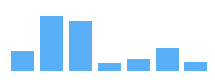

有关表格中如何使用迷你图,请您参见报表矩表中使用迷你图。
本节为您介绍迷你图的常用设置与操作方法。
在工具箱中,通过单击鼠标左键或拖拽的方式,将迷你图组件添加至报表设计区域。

选中迷你图,在属性设置面板中找到常规选项下的类型设置项。单击设置项后的下拉箭头,然后在下拉列表中选择您需要的类型。
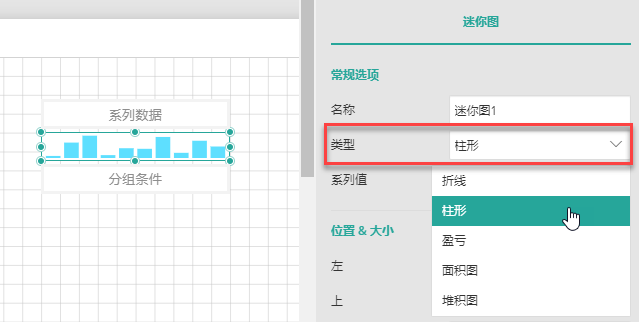
将数据集中的字段拖至分组条件与系列数据处。
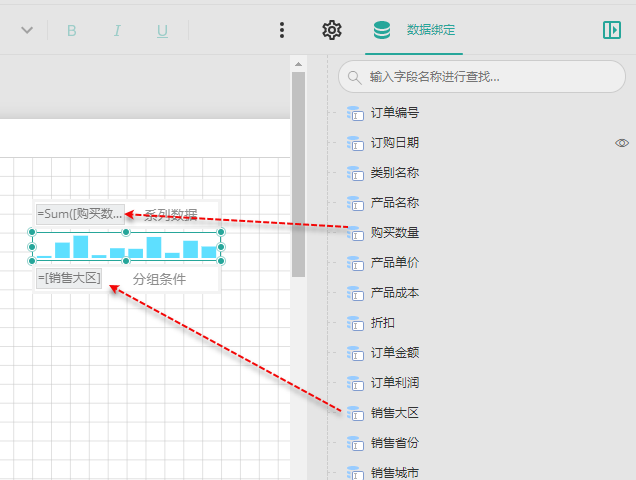
选中迷你图,可以在右侧的属性设置面板中对其进行属性设置,如下图所示。我们修改迷你图的填充颜色。
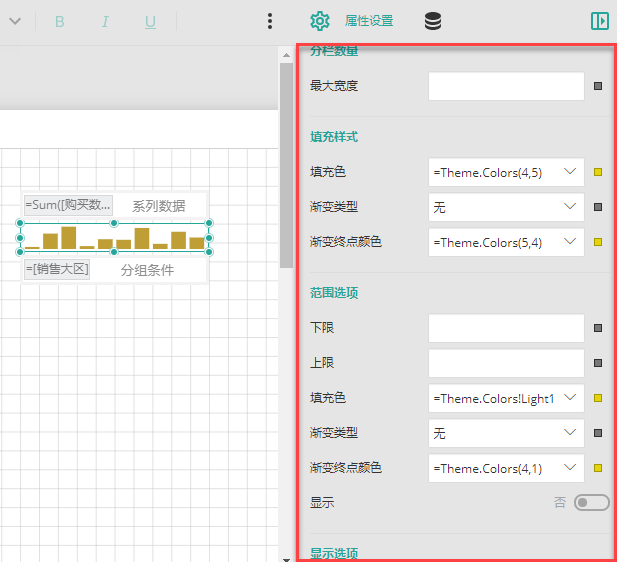
选项组 | 选项名称 | 说明 |
|---|---|---|
常规选项 | 名称 | 设置当前迷你图的名称,如“迷你图1”。 |
类型 | 设置迷你图的图表类型,单击下拉箭头选择。 | |
系列值 | 设置系列数据,可单击 | |
位置&大小 | 左 | 设置迷你图左上角的横向位置。 |
上 | 设置迷你图左上角的竖向位置。 | |
宽度 | 设置迷你图的总宽度。 | |
高度 | 设置迷你图的总高度。 | |
分组选项 | 分组名称 | 设置分组名称。 |
分组条件 | 设置分组条件,一般为某个分类性质的字段。 | |
坐标轴样式 | 线条颜色 | 设置折线图的线条颜色。 |
线条宽度 | 设置折线图线条的宽度。 | |
标记颜色 | 设置折线图中的标记颜色。 | |
显示标记 | 设置是否显示折线图标记。 | |
填充样式 | 填充色 | 设置柱形、盈亏、面积和堆积图的填充颜色。 |
渐变类型 | 设置填充颜色是否渐变,以何种方式进行渐变过渡。 | |
渐变终点颜色 | 设置渐变最终的颜色。 | |
数据选项 | 数据集名称 | 选择数据集。 |
组件嵌套参数 | 设置数据集参数。 | |
数据排序规则 | 设置排序参数。 | |
数据过滤条件 | 设置数据过滤参数。 | |
其他选项 | 鼠标提示 | 设置鼠标移动到单元格上方时的提示文本内容。 |
标签 | 设置一个文本内容,用作报表目录项的显示文字。报表目录是用工具箱中的【目录】 元素制作的,目录用于多页报表中的快速定位跳转。 | |
书签 | 输入文本或表达式,用作跳转到本元素的定位标识。在其他元素处设置【跳转到书签】 为这个书签,就可以在查看报表时点击其他元素跳转到本元素。 |